在编配区域中使轨道冻结
“冻结”功能可以节约软件乐器和效果插件计算所需的近 100% 的 CPU 处理能力。您可以单独冻结音频或软件乐器轨道,除非您正在处理多输出乐器(例如,Ultrabeat)。在此情况下,“冻结”功能不可用。
了解冻结功能
在内部,“冻结”针对各个“被冻结”的轨道执行单个离线并轨进程。轨道的所有插件(包括软件乐器插件及所有相关的自动化数据,如果适用)将被渲染到一个冻结文件中。
只要遵循冻结进程冻结轨道,冻结文件将代替原始轨道(和其极占 CPU 的插件)进行回放。原始轨道和插件将暂时停用,而且不使用任何 CPU 资源。
提示: “冻结”功能也可以与 DSP 硬件(例如 PowerCore、LiquidMix、Duende 和 UAD 设备)配合使用。这种兼容性使您可以将 Logic Pro 乐器和效果与 DSP 硬件提供的乐器和效果结合在一起,即使这超出了电脑或 DSP 硬件或两者的处理能力。
“冻结”功能始终并轨完整通道信号。如果在编配区域中将多个轨道用于同一音频或乐器通道,则该通道的所有(子)轨道将被冻结,而且不能独立编辑。也就是说,冻结的是通道条,而不是轨道。
了解何时冻结轨道
在实际情况中,“冻结”可使您:
在附加音频或乐器轨道中使用附加效果插件或软件乐器(通常无法实现此类操作,因为超出了电脑 CPU 的处理极限)。
使用更强 CPU 能力回放电脑上创建的项目。
“冻结”专为避开 CPU 密集型进程而设计,这些进程的概述如下(按要求从高到低排列):
声部体系结构复杂的软件乐器
结构复杂的插件(混响、滤波器库或基于 FFT 的特效)
声部体系结构简单的软件乐器
带有活跃滤波器的软件采样器
带有不活跃滤波器的软件采样器
结构简单的插件
如果您的电脑能够实时计算所有活跃进程,则无需冻结轨道。
当系统处理能力不足,且一个或多个带有 CPU 占用率高的软件乐器或效果插件的现有轨道处于最终状态时,或至少看起来不需要其他更改操作时(换言之,“接近最终”混音状态),建议使用“冻结”功能。
冻结轨道后,其 CPU 使用率将减少为一个未插入效果插件的高精度音频回放轨道的使用率,与原来在轨道上使用插件的数量或处理要求无关。
冻结轨道
冻结轨道的方法非常简单:使用轨道头中的冻结按钮和检查器的“轨道参数”框中的“冻结”模式参数。
点按轨道头中的冻结按钮。
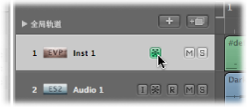
备注: 如果看不到冻结按钮,则可以使用“轨道头配置”对话框来显示它。
在检查器的“轨道参数”框中选取所需的“停止响应模式”参数。
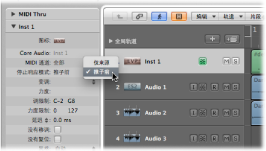
- 仅来源: 冻结轨道信号,再将其发送至第一个效果插件。选取此模式将使冻结按钮变为蓝色。
备注: 使用 CPU 占用率高的软件乐器或伸缩模式时,此停止响应模式十分有用。
- 推子前: 冻结包括所有效果插件的轨道信号。选取此模式将使冻结按钮变为绿色。
Logic Pro 将在接收到下一个“播放”命令后创建冻结文件。此操作可使您启用多个轨道的“冻结”按钮,并一次性渲染其冻结文件。
备注: 可以通过按下 Command-Period 键来中止冻结进程。在这种情况下,已渲染的轨道冻结部分将保留在冻结文件中,并用于回放。此部分后的冻结轨道将保持静音。
点按并按住某个轨道的冻结按钮,并向上或向下拖移鼠标指针。
鼠标指针扫过的所有轨道的冻结按钮将切换为相同状态。
了解冻结进程
在冻结进程中,播放头跟随当前渲染位置。并显示一个浮动进度指示条窗口。
冻结文件始终在项目开始与结束标记之间渲染。建议您在开始冻结进程前,先检查小节标尺上的项目结束标记。
提示: 您应调整项目的结束标记以包括反馈相关的延迟重复或混响尾音。冻结文件结束位置的空白区域(数字 0)将在“冻结”进程结束后自动去掉。
冻结进程将使用 CPU 的全部可用处理能力。例如,如果轨道将 CPU 处理能力的 40% 用于实时插件计算,则将以实时回放 2.5 倍的速度创建其冻结文件。如果原始轨道使用 CPU 的全部处理能力,则(几乎)实时进行冻结进程,即使使用了离线并轨。
处理被冻结轨道
轨道被冻结后:
无法以任何方式剪切和重新编配冻结文件,也无法在单个轨道上将冻结文件与其原始文件混合在一起(您可以使用冻结文件或原始文件,但不能同时使用冻结文件和原始文件)。
无法在被冻结的轨道上录制音频。事实上,轨道被冻结后,录音启用按钮将被隐藏。
您不能编辑任何乐器或插件参数(或相关的自动化数据)。
您可以编辑冻结轨道的以下参数:
效果发送电平和目的
声相和环绕声参数
音量、静音和独奏
您还可以编辑这些参数的自动化数据。
当您尝试编辑冻结轨道的被禁止参数(例如渲染至冻结文件的插件参数)时,Logic Pro 将询问您是否要解冻轨道。
点按“解冻”以停用轨道的“冻结”按钮。
冻结文件将被删除。
备注: 如果点按“播放”,轨道将使用其原来所需的 CPU 处理能力。
现在您可以执行编辑操作并再次启用“冻结”按钮(如果需要)。